|
Ain't
Love

(Résultat réduit)
Pour visualiser en grandeur réelle, cliquer sur le tag.
|
Ce tutoriel est une traduction d'une création originale de
Adriana
dont j'ai obtenu la permission et
l'exclusivité pour la traduire.
Vous trouverez le tutoriel original
ici.
Pour visiter son site, cliquez
ici
Thank you Adriana to have given me the permission to translate your
tutorial.
La création de cette traduction a été réalisée avec PSPXI.
Filtres
* Xero
* Bordermania
Pour télécharger ces filtres, cliquez ici
Installer les filtres dans le répertoire Plugins de votre choix
Matériel
* Tubes - Pinceau
Placer le matériel dans les répertoires de votre choix.
Les tubes sont des créations de Angie, Hans, Marif, et Silke
Angie partage ses tubes sur son site
CreaTubes
Hans (HJR Designs) partage ses tubes sur son site
Hans PaintShop Palace
Marif partage ses tubes sur le groupe
MarieLGraphicArTubing
Silke partage ses tubes sur le groupe d'échange
TDA_Tubes
Le pinceau est une création de
Agi
Merci à vous toutes pour votre magnifique travail. :)
** Les calques de certains tubes
sont invisibles afin
de réduire le poids du fichier Matériel.
Pour voir les tubes, enlever le X rouge dans la palette des
calques. **
Il
est strictement interdit
d'enlever la signature, de renommer les tubes ou de redistribuer
les tubes sans l'autorisation écrite des créateurs de ces
tubes.
Merci de respecter leurs conditions d'utilisations.
Télécharger le matériel
ici
Attention
En cliquant sur le lien, vous
aurez une nouvelle fenêtre qui s'ouvrira.
Repérer dans la liste le fichier Matériel dont vous avez
besoin.
Cliquez dessus. Une autre fenêtre va s'ouvrir.
Dans le bas de la fenêtre, il sera écrit "Loading file info.
Please wait..."
Quand le fichier sera disponible, vous verrez au même endroit
les informations concernant ce fichier
Cliquer sur "Download file" pour télécharger le matériel.
Préparation.
À l'aide de la touche Shift et la lettre D de votre clavier,
faire une copie du matériel. Fermer les originaux.
Palette Styles et Textures
Couleur Premier plan = #808080
Couleur Arrière-plan = #202020
Ouvrir la fenêtre de configuration de la couleur Premier plan
Onglet Dégradé
Repérer le dégradé Premier plan-Arrière-plan
Style Linéaire - Angle à 45 - Répétitions à 0 - Inverser coché
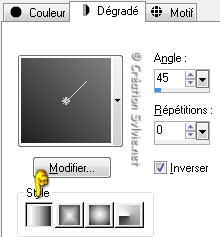
Vous êtes prêt alors allons-y. :)
|
Pour vous guider pendant la création de ce tag,
cliquer sur cette flèche avec le bouton gauche de la souris
et déplacer pour marquer votre ligne

|
Étape 1.
Ouvrir une nouvelle image de 650 x 450 pixels, fond transparent
Outil Pot de peinture
Appliquer la couleur Premier plan dans la nouvelle image
Étape 2.
Ouvrir le tube
Marif_2006_septembre_fumee08
Redimensionner à 110%
Image - Miroir
Édition - Copier
Retourner à l'image 650 x 450
Édition - Coller comme nouveau calque
Placer dans le haut du tag, vers la droite

Palette des calques
Changer le mode Mélange pour Luminance (héritée)
Réduire l'opacité à 48
Étape 3.
Ouvrir le tube DIV-M2007-14 (roses
avec piano)
Édition - Copier
Retourner à votre tag
Édition - Coller comme nouveau calque
Placer dans le haut du tag, à droite

Palette des calques
Changer le mode Mélange pour Luminance (héritée)
et réduire l'opacité à 48
Étape 4.
Ouvrir le tube hjr_misted_guitar1
Édition - Copier
Retourner à votre tag
Édition - Coller comme nouveau calque
Placer dans le bas du tag, au centre

Palette des calques
Changer le mode Mélange pour Luminance (héritée)
et réduire l'opacité à 26
Étape 5.
Ouvrir le tube
Marif_2006_novembre_misted_decor0100
Redimensionner 2 fois à 70%
Édition - Copier
Retourner à votre tag
Édition - Coller comme nouveau calque
Placer dans le haut du tag, à gauche

Palette des calques
Changer le mode Mélange pour Luminance (héritée)
et réduire l'opacité à 18
Étape 6.
Ouvrir le tube F-JLL2007-19 (femme)
Édition - Copier
Retourner à votre tag
Édition - Coller comme nouveau calque
Réglage - Réduction du bruit de l'appareil photo numérique
Configuration par défaut (Réglages - Par défaut)
Réglage - Netteté - Masque flou
2.00 ~ 40 ~ 1
Luminance uniquement décoché
Placer à droite

Palette des calques
Changer le mode Mélange pour Luminance (héritée)
et réduire l'opacité à 90
Étape 7
Ouvrir le tube SKF_Male185[1][1].07
Redimensionner à 80%
Édition - Copier
Retourner à votre tag
Édition - Coller comme nouveau calque
Réglage - Réduction du bruit de l'appareil photo numérique
Configuration par défaut (Réglages - Par défaut)
Placer à gauche

Palette des calques
Changer le mode Mélange pour Luminance (héritée)
et réduire l'opacité à 70
Étape 8.
Vérifier que tout est bien en placer

Calques - Fusionner - Tous aplatir
Effets - Modules externes - Xero - Porcelain
(Ancienne et Nouvelle version)
Changer seulement la ligne Blue Channel à 0
Étape 9.
Image - Ajouter des bordures - Symétrique coché
Taille de 1 pixel = Couleur Arrière-plan (#202020)
Étape 10.
Image - Ajouter des bordures - Symétrique coché
Taille de 4 pixels = Couleur Premier plan (#808080)
Sélectionner la bordure
Effets - Effets artistiques - Simili
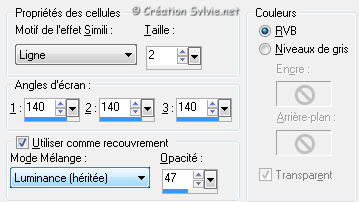
Sélections - Désélectionner tout
Étape 11.
Image - Ajouter des bordures - Symétrique coché
Taille de 1 pixel = Couleur Arrière-plan (#202020)
Étape 12.
Palette Styles et Textures
Ouvrir la fenêtre de configuration du dégradé
Changer seulement la Répétitions à 7
Étape 13.
Image - Ajouter des bordures - Symétrique coché
Taille de 30 pixels = Couleur Premier plan (#808080)
Sélectionner la bordure
Outil Pot de peinture
Appliquer le nouveau dégradé dans la sélection
Réglage - Flou - Flou gaussien
Rayon à 30
Effets - Modules externes - BorderMania - Frame #2
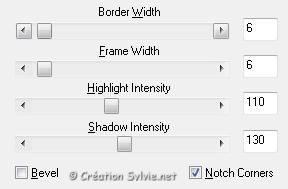
Sélections - Désélectionner tout
Étape 14.
Calques - Nouveau calque raster
Outil Pinceau
Repérer le pinceau agiBrush12-U2-thesweetestthing
Taille à 300
Avec le bouton droit de la souris,
appliquer le pinceau dans le bas du tag, au centre
(Voir Résultat final)
Effets - Effets 3D - Ombre de portée
0 ~ 0 ~ 70 ~ 2.00, couleur Noire
Étape 15.
Ajouter votre signature
Calques - Fusionner - Fusionner les calques visibles
Voilà ! Votre tag est terminé.
Il ne vous reste plus qu'à le redimensionner si nécessaire
et à
l'enregistrer
en format JPG, compression à 25
J'espère que vous avez aimé faire ce tutoriel. :)
Il est interdit de copier ou de distribuer
cette traduction sans mon autorisation
|